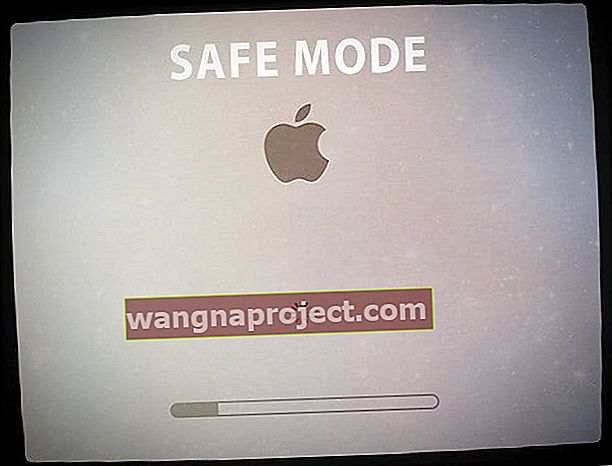Uaktualnienie macOS Catalina, wydane niedawno, zawiera sporo usterek technicznych. Jeden z takich problemów dotyczy korzystania z zewnętrznych wyświetlaczy z systemem macOS Catalina. Kilku użytkowników odkryło, że po podłączeniu MacBooka do zewnętrznego wyświetlacza ekran po prostu staje się czarny i ostatecznie wyłącza się.
Związane z:
Innym problemem zgłaszanym przez niektórych użytkowników jest to, że zewnętrzny wyświetlacz miga losowo po podłączeniu do MacBooka z systemem macOS Catalina.
Czarny ekran na wyświetlaczu zewnętrznym z systemem macOS Catalina
Wygląda na to, że aby rozwiązać problem czarnego ekranu na wyświetlaczu zewnętrznym, musisz zmienić ustawienie „Prywatność”.
-
- Kliknij > Preferencje systemowe
- Kliknij Bezpieczeństwo i prywatność
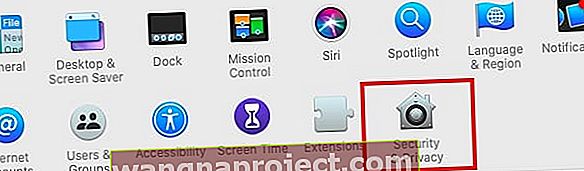
- Wybierz Nagrywanie ekranu w lewym panelu ekranu
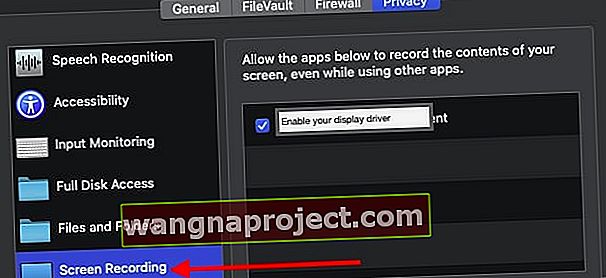 Włącz tutaj sterownik ekranu, aby zapewnić prywatność.
Włącz tutaj sterownik ekranu, aby zapewnić prywatność. - Włącz sterownik ekranu tutaj w tych ustawieniach prywatności
Powinno to rozwiązać problem czarnego ekranu na wyświetlaczu zewnętrznym.
Jeśli to nie pomogło, spróbuj zresetować pamięć podręczną komputera Mac, uruchamiając go w trybie awaryjnym
 Użyj dowolnego klawisza Shift, aby uruchomić komputer w trybie awaryjnym
Użyj dowolnego klawisza Shift, aby uruchomić komputer w trybie awaryjnym
- Uruchom ponownie komputer Mac i natychmiast naciśnij klawisz SHIFT
- Na wyświetlaczu pojawi się logo Apple
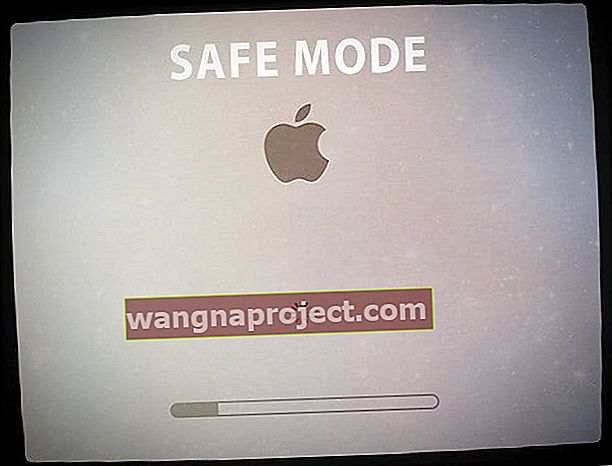
- Zwolnij klawisz Shift, gdy zobaczysz okno logowania
- Aby wyjść z trybu awaryjnego, uruchom ponownie komputer Mac bez naciskania żadnych klawiszy podczas uruchamiania
- Jeśli dysk startowy jest zaszyfrowany za pomocą FileVault, może być konieczne dwukrotne zalogowanie: raz, aby odblokować dysk startowy i ponownie, aby zalogować się do Findera
Tryb bezpieczny przeprowadza określone kontrole i zapobiega automatycznemu otwieraniu elementów startowych i elementów logowania
Uruchomienie komputera Mac w trybie awaryjnym powoduje:
- Usuwa pamięci podręczne czcionek, pamięć podręczną jądra i inne pliki pamięci podręcznej systemu
- Weryfikuje dysk startowy
- Jeśli to możliwe, naprawia wszelkie problemy z katalogiem
- Wczytuje tylko wymagane rozszerzenia jądra
- Wyłącza czcionki zainstalowane przez użytkownika
W przypadku problemów z wyświetlaniem zewnętrznym na komputerze Mac dobrym pomysłem jest również sprawdzenie parametrów rozdzielczości i częstotliwości odświeżania.
Kliknij > Preferencje systemowe> Ekran i jako początek użyj rozdzielczości 1024 × 768.
Problemy z migotaniem / miganiem ekranu zewnętrznego w systemie macOS Catalina
Jeśli używasz adaptera w konfiguracji wyświetlacza zewnętrznego, który jest podłączony do wyświetlaczy za pomocą złączy HDMI / USB-C, czasami usuwając wszystkie kable, w tym kabel HDMI, USB-C i Ethernet itp., A następnie ponownie podłączając wszystko, można rozwiązać ten problem.
Byłbyś zaskoczony, jak usunięcie wszystkich kabli i ponowne podłączenie wszystkiego może czasami rozwiązać wszelkie problemy z wyświetlaczem zewnętrznym, które możesz napotkać.
Szczegółowe informacje na temat konfiguracji i rozwiązywania problemów z urządzeniami zewnętrznymi można znaleźć w sugestiach zawartych w tym dokumencie technicznym firmy Apple.
Czy używasz USB-C do HDMI?
Jeśli używasz telewizora z kablem HDMI jako urządzenia zewnętrznego, na forum wsparcia Apple odbyły się dyskusje na temat tego problemu. Aby obejść ten problem, może być konieczne użycie kabla USB-C do HDMI. Jeśli używasz już adaptera USB-C do HDMI, może on być zbyt stary. Spróbuj pożyczyć lub kupić nowy (er) kabel USB-C do HDMI i sprawdź, czy to zadziała.
W przypadku problemu z migotaniem ekranu zewnętrznego wyświetlacza nie widzieliśmy żadnych szczególnych zmian ustawień, które mogłyby to spowodować.
Ogólne wskazówki dotyczące rozwiązywania problemów obejmują sprawdzenie następujących elementów:
- Podłącz przewód zasilający do MacBooka podczas korzystania z monitora zewnętrznego
- Sprawdź i upewnij się, że kabel zasilający monitora zewnętrznego jest prawidłowo podłączony do źródła i nie jest obluzowany
- Jeśli używasz koncentratora wyświetlania, pomiń go i spróbuj podłączyć monitor bezpośrednio do komputera Mac
- Uruchom ponownie komputer Mac z podłączonym wyświetlaczem i sprawdź, czy to pomaga w rozwiązaniu problemu z migotaniem
Mamy nadzieję, że ten krótki artykuł okazał się pomocny w znalezieniu rozwiązań problemów z wyświetlaczami zewnętrznymi i systemem macOS Catalina. Jeśli znalazłeś wskazówkę, która pomogła Ci rozwiązać problem z miganiem ekranu w systemie macOS Catalina, chcielibyśmy Cię poznać.

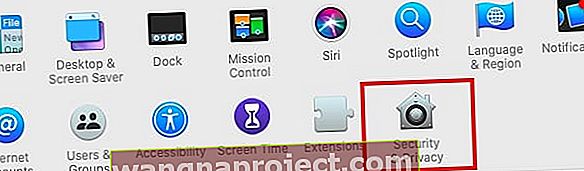
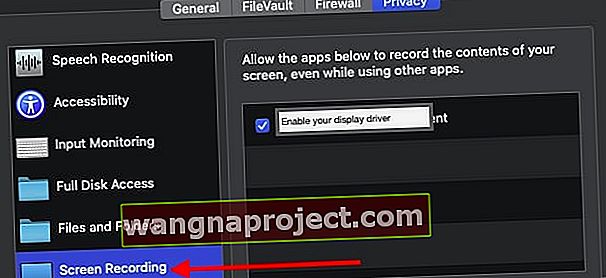 Włącz tutaj sterownik ekranu, aby zapewnić prywatność.
Włącz tutaj sterownik ekranu, aby zapewnić prywatność.